IE 8 में 11 के माध्यम से दृश्य स्रोत कोड संपादक बदलें
कभी इंटरनेट एक्सप्लोरर(Internet Explorer) में किसी वेबपेज के लिए सोर्स कोड देखें ? इंटरनेट पर आपके द्वारा देखा जाने वाला (Internet)प्रत्येक(Every) वेबपेज वास्तव में HTML , CSS , Javascript और अन्य जैसी विभिन्न भाषाओं में लिखा गया कोड है । ये सभी तत्व एक वेबपेज बनाने के लिए गठबंधन करते हैं जिसे आप देख और इंटरैक्ट कर सकते हैं।
डिफ़ॉल्ट रूप से, IE किसी अन्य IE विंडो में वेबपृष्ठ के लिए स्रोत कोड खोलेगा, जो अधिकांश लोगों के लिए ठीक है। यदि आप एक डेवलपर या कोडर हैं, तो हो सकता है कि आप स्रोत कोड देखने के लिए किसी भिन्न पाठ संपादक या कोड संपादक का उपयोग करना चाहें।
आपके द्वारा इंस्टॉल किए गए आईई के किस संस्करण के आधार पर, विधि भिन्न होती है। आईई 8(IE 8) से 10 तक, यह वास्तव में आसान है और आप आईई के भीतर ही डिफ़ॉल्ट स्रोत कोड व्यूअर को बदल सकते हैं।
IE 11 में , आपको परिवर्तन करने के लिए एक रजिस्ट्री कुंजी को संपादित करना होगा। यह कोई बड़ी बात नहीं है, लेकिन अगर आपको रजिस्ट्री के साथ खिलवाड़ करना पसंद नहीं है, तो यह कष्टप्रद है।
व्यू सोर्स एडिटर IE 8(Change View Source Editor IE 8) से 10 बदलें
IE के इन संस्करणों में संपादक को बदलना वास्तव में आसान है क्योंकि Microsoft ने ब्राउज़र में ही विकल्प बनाया है। विकल्प पर जाने के लिए आपको Developer Tools(Developer Tools) खोलना होगा, जो वास्तव में आसान है।
आप या तो अपने कीबोर्ड पर F12 दबा सकते हैं या (F12)टूल्स(Tools) पर क्लिक कर सकते हैं और फिर डेवलपर टूल्स(Developer Tools) पर क्लिक कर सकते हैं ।
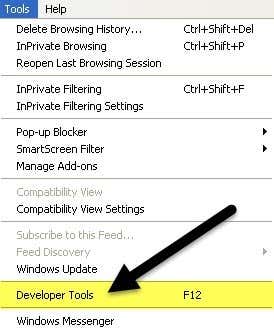
एक और आईई विंडो पॉप अप होगी और यहां आप फ़ाइल(File) पर क्लिक करना चाहते हैं , फिर इंटरनेट एक्सप्लोरर व्यू सोर्स को कस्टमाइज़ करें( Customize Internet Explorer View Source) और फिर विकल्पों में से चुनें।

आप नोटपैड(Notepad) चुन सकते हैं या आप अन्य(Other) पर क्लिक कर सकते हैं यदि आपके पास एक अलग कोड संपादक है जिसका आप उपयोग करना चाहते हैं। जब आप अन्य(Other) क्लिक करते हैं, तो बस अपने संपादक के लिए प्रोग्राम फ़ाइल ( EXE ) के स्थान पर ब्राउज़ करें।(EXE)

स्रोत संपादक देखें बदलें IE 11
IE 11 में , आपको संपादक को बदलने के लिए रजिस्ट्री को संपादित करना होगा क्योंकि उन्होंने अब डेवलपर टूल सेक्शन से विकल्प हटा दिया है।
इससे पहले कि आप रजिस्ट्री को संशोधित करें, सुनिश्चित करें कि आपने कुछ गलत होने की स्थिति में रजिस्ट्री का बैकअप बनाने के बारे में मेरी मार्गदर्शिका पढ़ ली है।(making a backup of the registry)
अब, रजिस्ट्री संपादक को प्रारंभ पर क्लिक करके और regedit में टाइप करके खोलें । फिर, निम्न कुंजी पर नेविगेट करें:
HKEY_CURRENT_USER\Software\Microsoft\Internet Explorer
सुनिश्चित करें कि आप (Make)CURRENT_USER कुंजी के अंतर्गत हैं न कि LOCAL_MACHINE क्योंकि यदि आप बाद वाले स्थान पर कुंजियों को संपादित करते हैं तो यह काम नहीं करेगा। कई ऑनलाइन ट्यूटोरियल बाद वाले का उल्लेख करते हैं, लेकिन यह गलत है।
इंटरनेट एक्सप्लोरर( Internet Explorer) कुंजी पर राइट-क्लिक करें और नया(New) और फिर कुंजी(Key) पर क्लिक करें ।

नई कुंजी को नाम दें स्रोत संपादक देखें( View Source Editor) और फिर एंटर दबाएं(Enter) । अब नई व्यू सोर्स एडिटर(View Source Editor) कुंजी पर राइट-क्लिक करें और फिर से नया(New) और फिर कुंजी(Key) चुनें ।

यह कुंजी स्रोत संपादक देखें(View Source Editor) के अंतर्गत बनाई जाएगी और आपको इसे संपादक का नाम(Editor Name) देना चाहिए । आपकी रजिस्ट्री कुंजियाँ नीचे दी गई छवि की तरह दिखनी चाहिए।
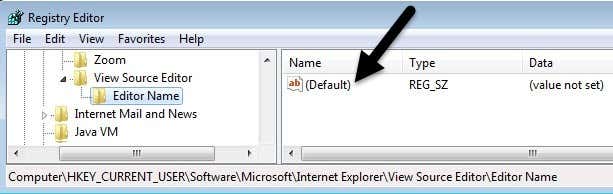
दाएँ फलक में, उस डिफ़ॉल्ट(Default) कुंजी पर डबल-क्लिक करें जिसका कोई मान सेट नहीं है। वैल्यू डेटा(Value data) बॉक्स में , आगे बढ़ें और अपने वांछित कोड संपादक के लिए EXE फ़ाइल के पथ में डालें। नीचे दिखाए गए अनुसार पूरे पथ को उद्धरणों में रखना सुनिश्चित करें ।(Make)

ठीक क्लिक करें(Click OK) और बस इतना ही। अब आप आईई खोल सकते हैं और एक व्यू सोर्स(View Source) कर सकते हैं और यह आपके वांछित कोड संपादक में खुल जाना चाहिए। आपको अपने कंप्यूटर को पुनरारंभ करने या लॉग ऑफ करने की आवश्यकता नहीं है, परिवर्तन तुरंत प्रभावी होते हैं।

केवल एक चीज जिसे मैं अभी तक समझ नहीं पाया हूं वह यह है कि माइक्रोसॉफ्ट एज(Microsoft Edge) के लिए स्रोत कोड संपादक को कैसे बदला जाए , नया ब्राउज़र जो कि विंडोज 10(Windows 10) के साथ शामिल है । एक बार जब मैं उस मुद्दे को हल करने में सक्षम हो जाता हूं, तो मैं इस पोस्ट को समाधान के साथ अपडेट कर दूंगा। यदि आपके कोई प्रश्न हैं, तो बेझिझक एक टिप्पणी पोस्ट करें। आनंद लेना!
Related posts
IE 11 और Edge में डू नॉट ट्रैक एंड ट्रैकिंग प्रोटेक्शन सक्षम करें
IE 11 और Microsoft Edge में निजी ब्राउज़िंग सक्षम करें
IE में रजिस्ट्री के माध्यम से डिफ़ॉल्ट खोज इंजन बदलें
इंटरनेट एक्सप्लोरर को कैसे ठीक करें एक समस्या का सामना करना पड़ा है और इसे बंद करने की आवश्यकता है
Internet Explorer में कुकीज़ कैसे सक्षम करें
Windows 10 पर iertutil.dll के कारण Internet Explorer क्रैश हो गया
क्रोम, एज, फायरफॉक्स, ओपेरा, इंटरनेट एक्सप्लोरर में जावास्क्रिप्ट को अक्षम करें
ब्लॉक या प्रतिबंधित वेबसाइटों को अनब्लॉक और एक्सेस कैसे करें
फिक्स शॉर्टकट आइकन इंटरनेट एक्सप्लोरर आइकन में बदल गए
इंटरनेट एक्सप्लोरर को पिछले ब्राउज़िंग सत्र को पुनर्स्थापित करने के लिए बाध्य करें
विंडोज 10 पर राउटर आईपी एड्रेस कैसे खोजें - आईपी एड्रेस लुकअप
इंटरनेट एक्सप्लोरर जीवन का अंत; व्यवसायों के लिए इसका क्या अर्थ है?
फिक्स इंटरनेट एक्सप्लोरर ने iertutil.dll के कारण काम करना बंद कर दिया है
विंडोज 10 में डेस्कटॉप से इंटरनेट एक्सप्लोरर आइकन हटाएं
ब्राउज़ करते समय क्रोम, फ़ायरफ़ॉक्स, एज, इंटरनेट एक्सप्लोरर में छवियों को अक्षम करें
Internet Explorer 11 में पठन दृश्य के साथ विज्ञापनों और विकर्षणों को भूल जाइए
विंडोज 11/10 में इंटरनेट टाइम अपडेट अंतराल बदलें
Internet Explorer और Edge को अपने आप खुलने से कैसे रोकें
SynWrite Editor: विंडोज 10 के लिए फ्री टेक्स्ट और सोर्स कोड एडिटर
अपने घर पर इंटरनेट कैसे स्थापित करें (शुरुआती के लिए)
